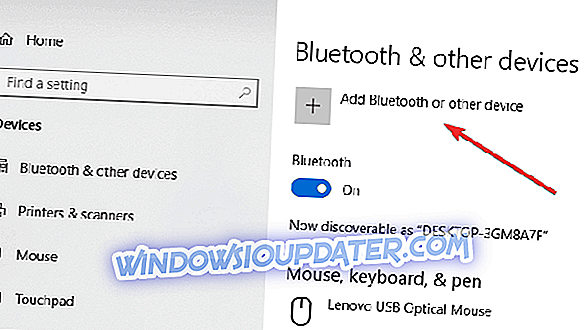Technologie zrcadlení obrazovky může být skvělá, pokud nemáte inteligentní televizi, ale stále toužíte streamovat video na velkou obrazovku. S touto funkcí můžete mít cokoliv, co je na vašem kompatibilním telefonu Windows 10 nebo tabletu, aby se zrcadlově zobrazoval na televizoru pomocí zařízení Roku nebo Roku TV.
Také to není o zrcadlení videa, ale cokoliv, co se zobrazí na zařízení Windows 10, lze snadno replikovat na televizoru. To zahrnuje obrázky, hudbu, webové stránky a téměř všechno ostatní. V takovém scénáři se samotná televize jeví jako rozšíření zařízení se systémem Windows 10, s tím, co se na televizoru projevuje na jakémkoli displeji.
Technologie zrcadlení, kterou používá Roku, je založena na standardech Miracast, které navazují stabilní komunikaci mezi zařízeními, jako je notebook, smartphone nebo tablet, na externí displeje, například televizor, projektor nebo monitor. To vše se děje bezdrátově, což je důvod, proč je Miracast také považován za HDMI přes Wi-Fi.
Také, zatímco Windows 10 je dodáván s vestavěnou podporou pro Miracast, tam jsou některé verze, které nemají. Dobrým prvním krokem by tedy bylo zkontrolovat, zda je zařízení Windows 10 Miracast připraveno dříve, než budete chtít začít zrcadlit.
Jak zkontrolovat, zda je zařízení Windows 10 povoleno
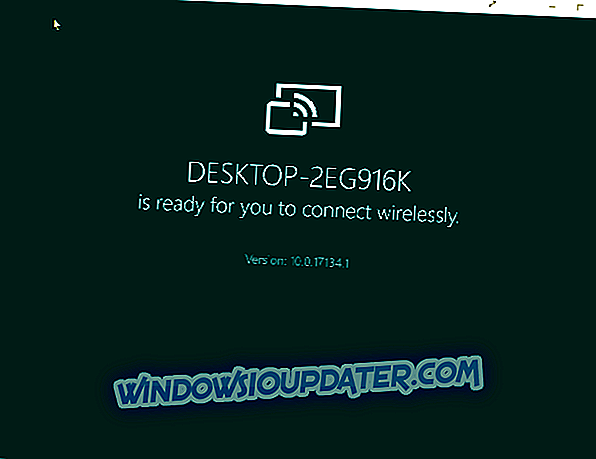
- Do vyhledávacího pole Cortana zadejte příkaz Připojit . Z výsledku hledání vyberte možnost Připojit
- Otevře se nové okno s následující zprávou, pokud vaše instalace systému Windows 10 podporuje Miracast: xyz je připraven pro bezdrátové připojení (kde xyz je název zařízení) .
- Nicméně, budete vědět, že je to naopak, pokud se zobrazí tato zpráva: Toto zařízení nepodporuje Miracast, takže jej nemůžete promítat bezdrátově .
Také budete muset nastavit věci na svém zařízení se systémem Windows 10 a navázat spojení s televizí Roku. Budete také muset mít jistotu, že vaše zařízení Roku podporuje zrcadlení obrazovky.
Vaše zařízení Roku by mělo běžet alespoň na Roku OS verze 7.7, aby bylo možné automaticky zrcadlit. V každém případě je vždy nejlepší zajistit, že používáte nejnovější verzi operačního systému.
To můžete provést stisknutím tlačítka Domů na dálkovém ovladači Roku a výběrem Nastavení > Systém > Aktualizace systému > Zkontrolovat .
Také, jeho Roku Express, model 3900 a Roku Express + model 3910, který podporuje zrcadlení obrazovky. Model 3910 podporuje zrcadlení pouze na výstupu HDMI a nikoliv jiným způsobem.
Jak zrcadlit Windows 10 na Roku
Zrcadlení obrazovky ze zařízení Windows 10:
Tento proces je opravdu jednoduchý, takže můžete začít zrcadlení během několika minut. Než začnete, budete muset povolit zrcadlení obrazovky na zařízení Roku. Zde je postup:
Klikněte na tlačítko Domů na dálkovém ovladači Roku a vyberte možnost Nastavení ze seznamu možností vlevo. Chcete-li tuto možnost zapnout, vyberte možnost Zrcadlení obrazovky . To je vše.
Dále jsou zde kroky, které je třeba následovat s vaším zařízením Windows 10.
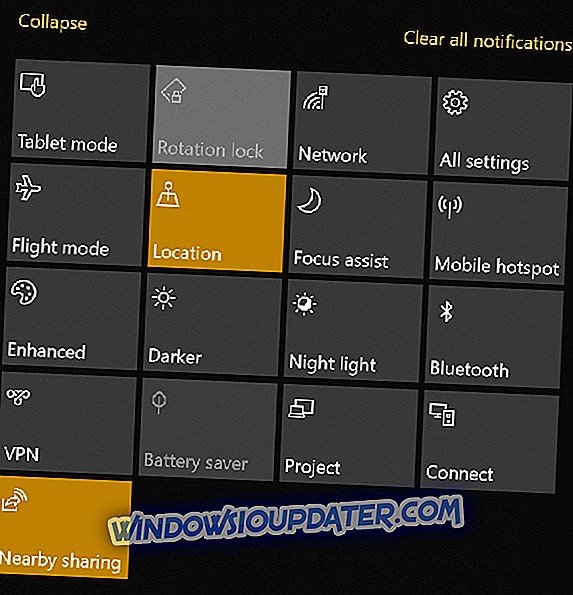
- Centrum spouštění akcí: Můžete to udělat jednoduchým kliknutím na nejspodnější roh v pravém dolním rohu. To je důležité bez ohledu na to, zda máte v počítači se systémem Windows 10 povolen nebo zakázán režim Tablet . Pro mobilní zařízení Windows 10 je možné spustit Centrum akcí jednoduše přesunutím shora dolů.
- Vyberte možnost Připojit: Mělo by se zobrazovat v dolní části Centra akcí. Pokud ne, klikněte na odkaz Rozbalit v dolní části a zobrazte všechny možnosti, které máte v Centru akcí.
- Nyní byste měli mít možnost vidět seznam všech bezdrátových displejů a zvukových zařízení, která máte ve svém okolí.
- Klikněte na zařízení Roku a poté postupujte podle pokynů na obrazovce.
Výše uvedené bude mít za následek, že zařízení Roku zobrazí na obrazovce výzvu na obrazovce televizoru, kde budete muset vybrat jednu z následujících možností:
- Vždy akceptovat: Výběrem této volby přidáte zařízení Windows 10 do seznamu povolených zařízení, takže pokaždé, když připojíte zařízení k Roku, nebude tato výzva k dispozici. Začnete zrcadlit správnou cestu.
- Přijmout: To znamená, že se jedná o jednorázové uspořádání, ve kterém se obsah zrcadlí pouze na zařízení Roku. Pro každý následující pokus budete muset provést znovu.
- Ignorovat: To samozřejmě blokuje aktuální požadavek na připojení, takže nebudete moci zrcadlit obsah na vašem zařízení Roku.
- Vždy ignorovat: Toto je opět nejdrsnější krok, kdy se vaše zařízení dostane do zařízení Roku a bude přidáno do blokovaných zařízení. V průběhu následujících pokusů se na obrazovce nezobrazí žádné výzvy na obrazovce.
Zde je třeba poznamenat, že výše uvedené nastavení, včetně seznamu povolených nebo blokovaných zařízení, může být změněno tak, aby vyhovovalo současným požadavkům. Zde je postup:
- Klikněte na tlačítko Domů na dálkovém ovladači Roku .
- Zvolte Nastavení > Systém .
- Režim zrcadlení obrazovky vám umožní ovládat nastavení na obrazovce. Nastavení zrcadlení obrazovky vám umožní změnit stav vždy přijatých nebo vždy blokovaných zařízení.
Kroky v případě, že zařízení Windows 10 není kompatibilní se systémem Miracast
Systém Windows 10 můžete stále zrcadlit na externí displej. Pro tento účel by měl být externí displej povolen v režimu Miracast, pokud tomu tak není, můžete k tomu použít adaptér pro bezdrátový displej společnosti Microsoft . Zde jsou kroky.
- Zapněte zobrazovací zařízení. Pokud není displej Miracast povolen, připojte adaptér Microsoft Wireless Display .
- Přejděte do nabídky Start > Nastavení > Zařízení .
- V sekci Bluetooth nebo jiné zařízení klikněte na Přidat Bluetooth nebo jiné zařízení .
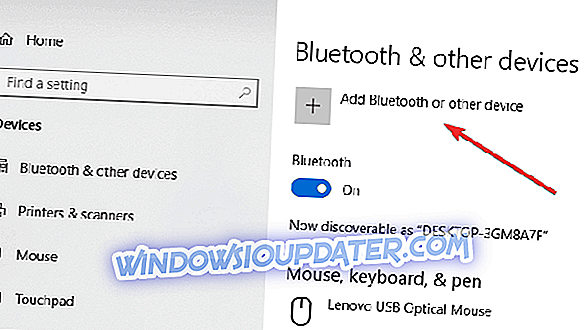
- Na stránce Přidat zařízení klepněte na položku Bezdrátový displej nebo dok .
- Měli byste být schopni vidět zde zobrazované zobrazovací zařízení. Klikněte na něj a jste nyní připraveni zrcadlit zobrazení systému Windows 10 na něj.
Nicméně, jen v případě, že nejste schopni zrcadlit na televizi Roku, měli byste dobře aktualizovat ovladače Wi-Fi a displeje . Můžete to udělat tak, že přejdete do Správce zařízení > klepněte pravým tlačítkem myši na zařízení Wi-Fi a zobrazte zařízení > Aktualizovat ovladač a postupujte podle pokynů na obrazovce .
Zrcadlení obrazovky z Windows 10 Phone
Ačkoli umírající plemeno, i když tam může ještě být někteří uživatelé dychtivý zrcadlit obsah ze svého zařízení Windows Phone . Tento proces je však stejný jako u všech počítačů nebo tabletů se systémem Windows 10 s tím rozdílem, že telefon by měl být kompatibilní se standardem Miracast, který Roku používá k zrcadlení obrazovky. Nokia Lumia 1520 nebo HTC One M8 byly kompatibilní zařízení, zatímco Lumia 950 a 950 XL se připojují k Miracastu prostřednictvím aplikace Continuum pro Windows 10 Mobile .
Takže, tam to máte, komplexní průvodce zrcadlení zařízení Windows 10 na televizoru přes Roku.
Také zde jsou některé související věci, které by vás mohly zajímat.
- Roku App pro Windows dostane nové funkce a lepší podporu Roku TV
- Záznam videa v Chrome s Screencastify Chrome Screen Recorder
- 10 Nejlepší Windows 10 Screen Recorder Software k použití